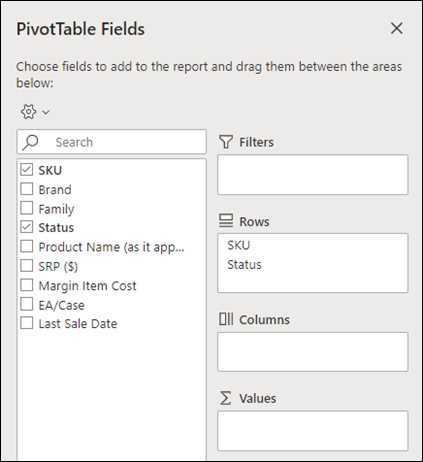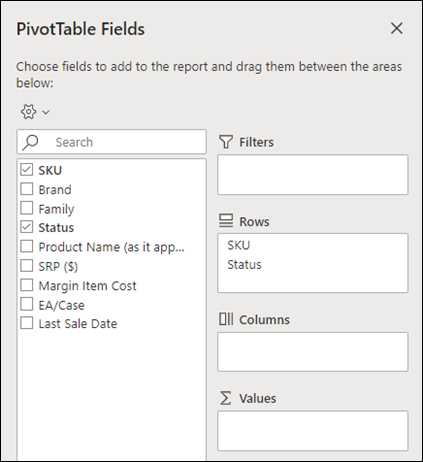
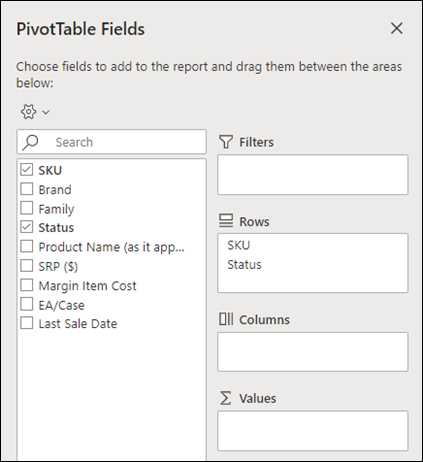
Excel — мощное инструментальное средство для работы с данными, и сводные таблицы являются одним из наиболее полезных функций этого программного обеспечения. Однако, иногда необходимо работать с данными, которые находятся во внешних источниках — таких как базы данных, файлы CSV или другие файлы форматов, которые не поддерживаются нативно Excel. В этой статье мы рассмотрим, как создавать профессиональные сводные таблицы из внешних данных в Excel.
Первый шаг — импорт данных из внешнего источника в Excel. Для этого можно воспользоваться различными инструментами — например, использовать функцию «Из текста» или «Из файла», которые позволяют импортировать данные из текстовых файлов. Также можно использовать встроенные инструменты импорта данных из баз данных, таких как SQL Server или Access. Кроме того, существуют сторонние инструменты, которые облегчают процесс импорта данных из различных внешних источников в Excel.
После импорта данных в Excel можно приступать к созданию сводных таблиц. Для этого необходимо выбрать данные, которые будут использоваться в сводной таблице, а затем нажать на соответствующую кнопку во вкладке «Данные». Затем следует выбрать желаемые поля для строк, столбцов и значений сводной таблицы. Excel предлагает различные возможности для анализа данных, такие как суммирование, подсчет, среднее значение, минимум, максимум и др.
После создания сводной таблицы можно произвести дополнительную настройку и форматирование. Excel предоставляет широкий набор инструментов, которые позволяют настроить внешний вид и поведение сводной таблицы — например, можно изменить формат числовых значений, добавить условное форматирование, создать сводную диаграмму и т.д. Эти инструменты позволяют создавать профессионально выглядящие сводные таблицы, которые позволяют анализировать данные из внешних источников с легкостью и эффективностью.
Преимущества использования внешних данных в Excel
Одним из основных преимуществ является возможность объединения различных источников данных в единый файл Excel. Это позволяет пользователю получить полный и точный обзор данных, сократив время и усилия, затраченные на поиск и агрегацию данных из разных источников. Также это дает возможность более полного и детального анализа с помощью возможностей Excel для создания сводных таблиц и диаграмм.
Другим преимуществом использования внешних данных в Excel является возможность автоматического обновления данных. Если источник данных изменяется или обновляется, пользователь может настроить автоматическое обновление данных в Excel, что позволяет всегда иметь актуальную информацию без необходимости вручную обновлять данные каждый раз.
Внешние данные также могут быть использованы для создания динамических сводных таблиц и отчетов в Excel. Это позволяет пользователю анализировать данные с разных углов и легко менять параметры анализа, чтобы получить различные виды отчетов и сводных таблиц.
Использование внешних данных в Excel дает возможность к более глубокому и разнообразному анализу информации, упрощает процесс агрегации данных и повышает точность и актуальность аналитических отчетов.
Улучшенные методы анализа данных
Одним из таких методов является создание профессиональных сводных таблиц из внешних источников данных в Excel. Этот инструмент позволяет собрать данные из различных источников, объединить их и провести детальный анализ, основанный на конкретных параметрах или критериях.
- Сводные таблицы позволяют быстро получить сводные данные и вычислить различные статистические показатели для анализа.
- Использование внешних источников данных позволяет дополнить анализ информацией, полученной из других источников, что дает более полное представление о ситуации.
- Улучшенные функции сводных таблиц позволяют проводить более глубокий и детальный анализ данных, включая сравнение, фильтрацию и сортировку данных по различным параметрам.
Все это в совокупности увеличивает эффективность анализа данных, позволяет выявить тренды и закономерности и использовать полученные результаты для принятия более обоснованных и информированных решений в бизнесе.
Расширенные возможности фильтрации и сортировки
Одной из таких функций является возможность фильтрации данных по нескольким условиям. Это позволяет уточнить выборку и получить более точные и релевантные результаты. Например, можно отфильтровать данные по датам и одновременно по значениям определенного параметра. Также, можно настраивать дополнительные условия, такие как включение или исключение определенных значений, отображение только уникальных записей и другие. Это делает фильтрацию гибкой и удобной в использовании инструментом для анализа данных.
Кроме того, Excel предлагает разнообразные возможности для сортировки данных в сводных таблицах. Одной из самых распространенных методов является сортировка по возрастанию или убыванию значений определенного параметра. Это позволяет быстро определить наибольшие или наименьшие значения и проанализировать их. Также, можно сортировать данные по нескольким параметрам, что позволяет получить более подробную информацию и выявить закономерности. Дополнительно, можно настраивать специальные правила сортировки для учета особенностей данных, таких как игнорирование регистра, сортировка по определенным символам и другие.
Как создать сводную таблицу в Excel
Для создания сводной таблицы в Excel нужно выполнить несколько простых шагов. Во-первых, необходимо иметь данные, которые будут использоваться в сводной таблице. Эти данные могут быть представлены в виде таблицы или внешних источников данных, таких как база данных или веб-страница.
Во-вторых, нужно выбрать и открыть программу Excel. Затем следует щелкнуть на вкладке «Вставка» в верхней панели инструментов и выбрать опцию «Сводная таблица» из выпадающего меню. После этого откроется диалоговое окно «Создание сводной таблицы», где можно указать источник данных для сводной таблицы.
В-третьих, нужно разместить некоторые поля данных в разделы «Колонки», «Строки» и «Значения» в диалоговом окне, чтобы определить, какие данные должны быть сгруппированы и какие операции должны быть выполнены над ними. Можно также применить фильтры и дополнительные условия для уточнения результатов сводной таблицы.
В-четвертых, после настройки параметров сводной таблицы нужно нажать кнопку «ОК». Excel автоматически создаст новый лист с указанной сводной таблицей, где будут отображены сгруппированные данные и результаты операций. Эту таблицу можно дальше отформатировать, добавить и удалить столбцы и строки, а также применить дополнительные функции и графические элементы для более удобного анализа данных.
Импорт данных из внешних источников в Excel
Excel предоставляет функционал для импорта данных из различных внешних источников, что позволяет пользователю удобно работать с данными из разных источников в одном файле. Это позволяет значительно упростить процесс анализа данных и создания сводных таблиц.
Один из способов импорта данных в Excel – через использование встроенного инструмента Power Query. С его помощью можно подключиться к базам данных, файлам CSV, XML, JSON и другим форматам данных. Power Query позволяет применять различные преобразования к данным в процессе их импорта, такие как фильтрация, сортировка и объединение таблиц.
Другой способ импорта данных – использование функций импорта данных в Excel. С помощью функций, таких как «ИмпортТекст», «ИмпортHTML» или «ИмпортДанных», можно извлечь данные из файлов различных форматов, таких как текстовые, CSV, HTML и другие. Эти функции довольно гибкие и позволяют настраивать параметры импорта, такие как разделители колонок и строки, кодировку и другие параметры.
Благодаря возможностям импорта данных из внешних источников, пользователь может быстро и удобно объединять данные из разных источников в одном файле Excel, что позволяет проводить сложный анализ и создавать сводные таблицы на основе этих данных. Важно при этом учитывать, что правильная организация и объединение данных являются основой для получения точных и надежных результатов анализа.
Импорт данных из базы данных
Для импорта данных из базы данных в Excel необходимо выполнить несколько шагов. Во-первых, необходимо установить соединение с базой данных, указав соответствующие параметры, такие как сервер, имя базы данных, учетные данные пользователя и пароль. Затем необходимо выбрать таблицу или запрос, из которого будут извлекаться данные.
После успешного установления соединения и выбора таблицы или запроса, можно настроить дополнительные параметры импорта данных, например, указать условия фильтрации или выбрать определенные столбцы для импорта. После этого можно выполнить импорт данных в Excel и создать сводную таблицу для анализа полученных данных.
Импорт данных из базы данных в Excel является мощным инструментом для анализа больших объемов данных. Этот процесс позволяет получить актуальные данные из базы данных и преобразовать их в удобный для анализа формат. Создание профессиональных сводных таблиц в Excel становится проще и эффективнее благодаря возможности импорта данных из внешних источников.
Импорт данных из веб-сайта
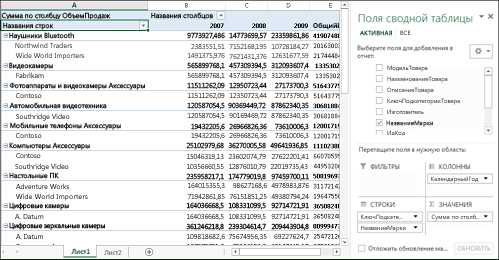
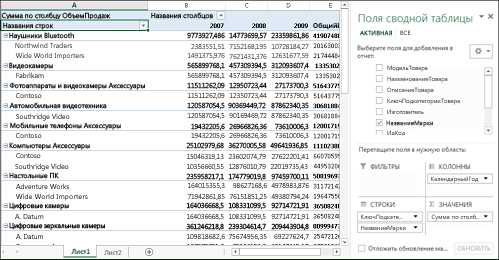
Для создания профессиональной сводной таблицы в Excel, вы можете импортировать данные непосредственно из веб-сайта. Это очень удобно, когда нужно обновлять данные автоматически и работать с актуальной информацией.
Когда вы импортируете данные из веб-сайта, вы можете выбрать конкретную таблицу или набор данных для экспорта. Excel предлагает несколько способов для импорта данных, включая запросы к веб-сайтам, импорт таблиц и использование текстовых фильтров.
Импорт данных с использованием запросов к веб-сайтам
Один из способов импорта данных из веб-сайта — использование запросов к веб-сайтам. Вы можете создать запрос, указав URL-адрес веб-страницы или веб-сервиса, и выбрать нужные данные для экспорта. После создания запроса, Excel автоматически обновит данные, когда вы открываете книгу или вручную обновляете сводную таблицу.
Этот метод особенно полезен, когда вы хотите регулярно обновлять данные из веб-сайта и включать их в сводные таблицы, диаграммы или аналитические отчеты. Он позволяет сохранить время и сократить ручной труд при обновлении данных.
Вопрос-ответ:
Как импортировать данные из веб-сайта?
Для импорта данных из веб-сайта можно использовать язык программирования Python и его библиотеку BeautifulSoup. BeautifulSoup позволяет парсить HTML-код и извлекать нужные данные. После установки библиотеки, необходимо указать URL-адрес веб-сайта, загрузить страницу, а затем найти нужные элементы HTML-кода, используя селекторы. После этого можно сохранить полученные данные в нужном формате, например, в CSV-файле или базе данных.
Какие инструменты могут помочь в импорте данных из веб-сайта?
Для импорта данных из веб-сайта можно использовать различные инструменты и библиотеки, такие как Python и его библиотека BeautifulSoup, которые уже были упомянуты. Кроме того, существуют и другие инструменты, такие как Selenium, которые позволяют автоматизировать процесс импорта данных. Также можно использовать API веб-сайта, если он предоставляет такую возможность. В зависимости от конкретной задачи и требований, можно выбрать наиболее подходящий инструмент для импорта данных.
Какие данные можно импортировать из веб-сайта?
Из веб-сайта можно импортировать различные данные, в зависимости от их наличия на сайте и требований пользователя. Например, можно импортировать текстовую информацию, такую как новости, статьи, отзывы и прочую информацию. Также можно импортировать изображения, видео, аудио и другие медиафайлы. Кроме того, можно импортировать структурированные данные, такие как таблицы, списки, графики и другие типы данных. В общем, возможности импорта данных из веб-сайта широки и зависят от конкретного контента на сайте.
Какие преимущества импорта данных из веб-сайта?
Импорт данных из веб-сайта имеет множество преимуществ. Во-первых, это позволяет автоматизировать процесс получения данных, что экономит время и усилия пользователя. Во-вторых, это позволяет получить доступ к данным, которые могут быть полезными для анализа, исследования или других целей. Также, импорт данных из веб-сайта может быть использован для создания и обновления баз данных или информационных систем. Кроме того, импорт данных из веб-сайта может помочь в процессе сбора и анализа конкурентной информации, мониторинге цен и других подобных задачах.